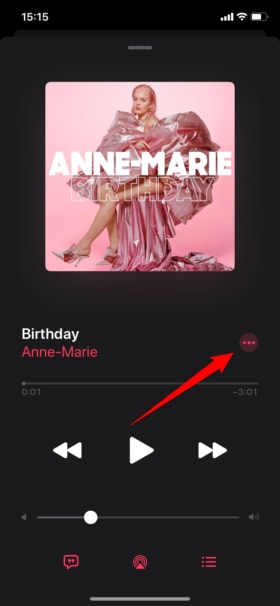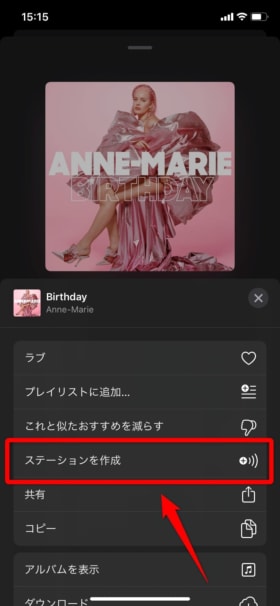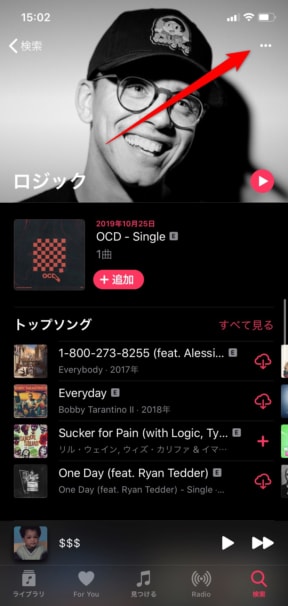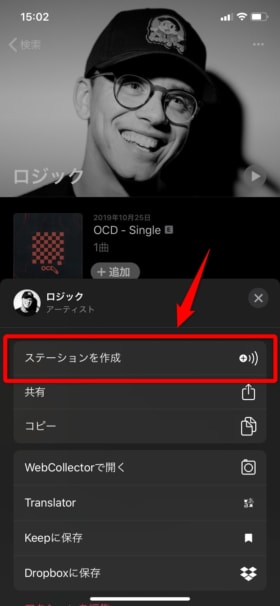そんな思いを持っているあなたのために、
この記事では、「Apple MusicのRadio」と「Apple Musicのステーション」についてご紹介していきます。
Radioとステーションを使いこなせれば、自分が好きな曲に似た音楽を知ることができ、もっともっと音楽の楽しみの幅が広がります!
一緒にApple MusicのRadioとステーションを知っていきましょう。
Apple MusicのRadioとは?
Apple MusicのRadioとは、様々なラジオ番組やラジオのように音楽が聴ける機能の一つです。
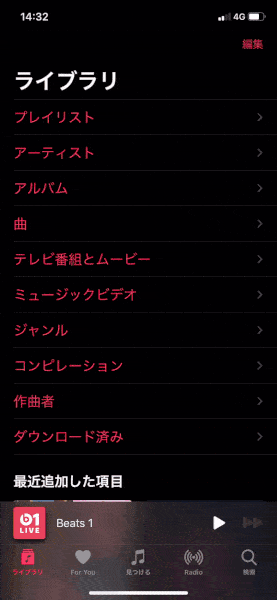
Apple Musicのアプリを開いたら、画面下のメニューにある「Radio」をタップするとRadio画面にアクセスできます。
Apple MusicのRadioには、2つの特徴があります。
- ラジオ番組が聴ける
- 自分が作成したステーションを聴ける
一つ目(ラジオ番組が聴ける)
Apple MusicのRadioは、その名前の通りラジオ番組が聴けます。
スケジュールを確認してラジオをチェックしたり、
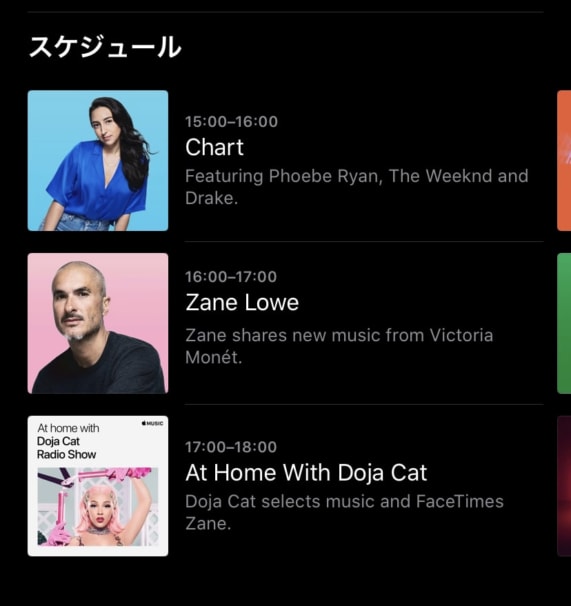
アーティストが配信しているラジオをチェックしたり、
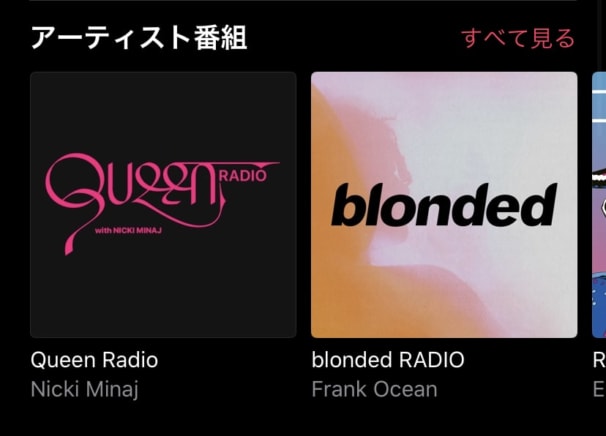
Apple Musicオリジナルのラジオを聞いたり、
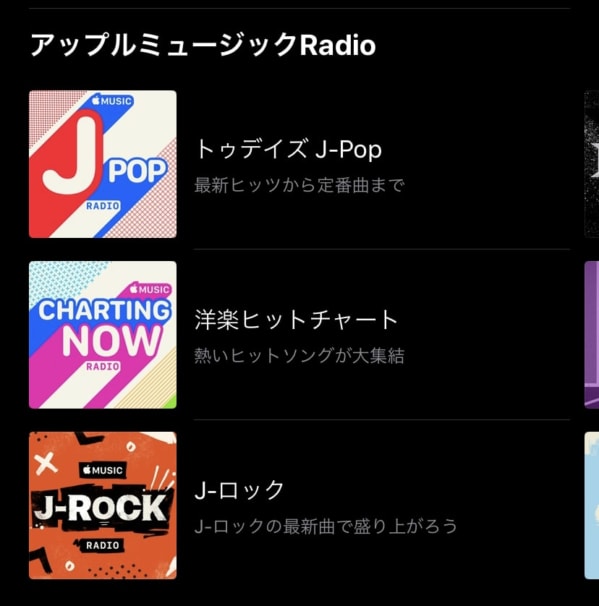
ジャンルからラジオを探すこともできます。
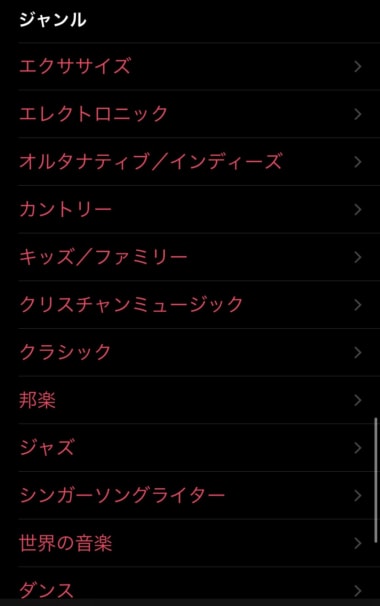
例えば、「エクササイズ」をタップすると、
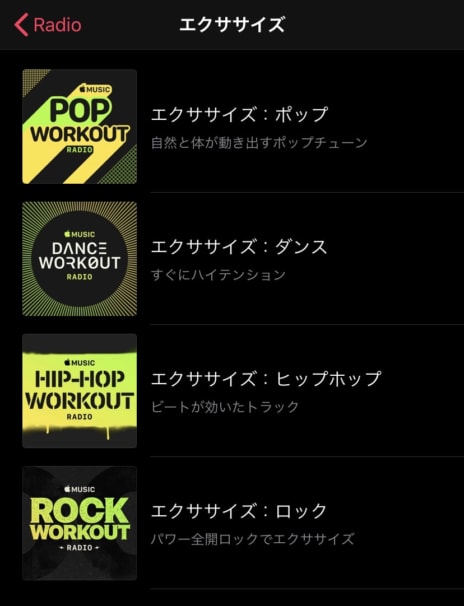
「エクササイズ」ジャンルのラジオ一覧が表示されます。
このように、Apple MusicのRadioには、様々なジャンルのラジオ番組を聴くことができ、音楽を楽しむことができます。
実際に使ってみて

お話を聞くようなラジオ番組を楽しむというよりは、音楽をラジオのような感覚で聞き流すような使い方がメインになるでしょう。
英語がわかる方、海外の音楽に詳しい方は、Apple MusicのRadioを深く楽しめるかと思います。
二つ目(自分が作成したステーションを聴ける)
Apple Musicには、ステーションという機能があります。
ステーションとは、自分が指定した曲、アーティストからそれに似た曲をラジオのように次々に再生してくれる機能です。
例えば、以下の画像には2つのステーションがあります。
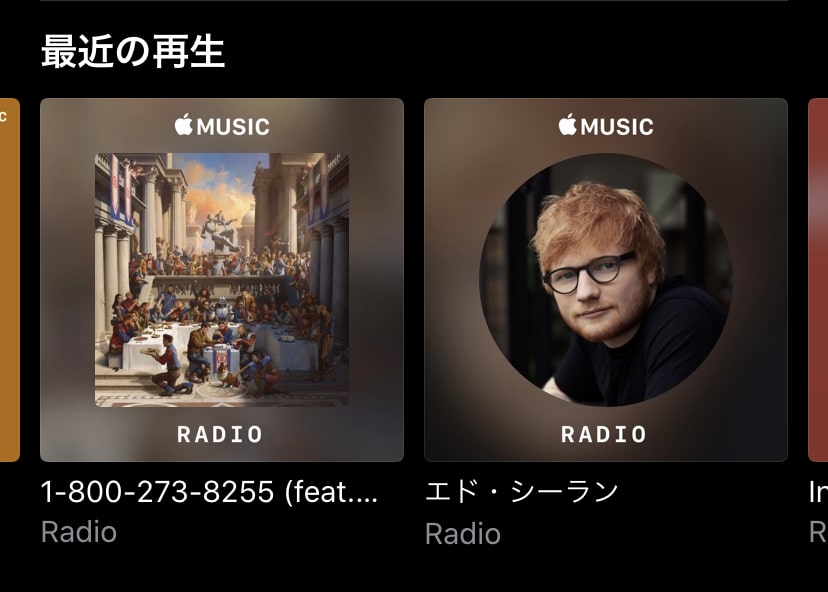
左側にあるのが、ロジックというアーティストの「1-800-273-8255」という曲から作ったステーションで、
右にあるのが、エド・シーランというアーティストから作ったステーションになります。
曲から作ったステーションを再生すれば、その曲に似たテイストの曲が次々に再生され、
アーティストから作ったステーションを再生すれば、そのアーティストに似たテイストの曲が次々に再生されます。
実際に使ってみて

好きな曲があって、その曲に似た曲を探したい時は、曲からステーションを作って再生すればドンドン見つけることができ、
好きなアーティストがいて、そのアーティストに似合た曲やアーティストを探したい時は、アーティストからステーションを作って再生すればどんどん発掘できます。
ステーションの作り方、再生の仕方
Apple Musicでステーションを作成する方法は2ステップです。
曲からステーションを作成する場合
- 曲を長押しする
- 「ステーションを作成」をタップ
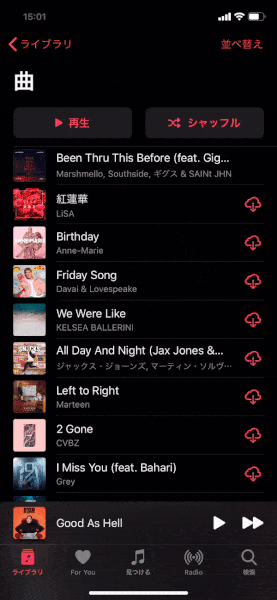
または、
- 再生中の曲の「・・・」をタップ
- 「ステーションに追加」をタップ
作成した曲のステーションは、「For You」または「Radio」にある「最近の再生」に追加されています。
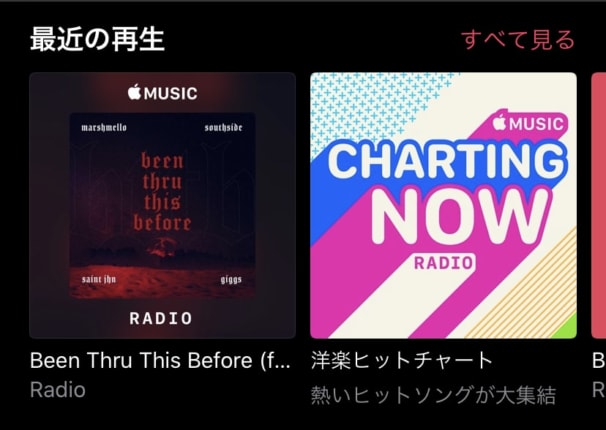
アーティストからステーションを作成する場合
- アーティストを長押し
- 「ステーションを作成」をタップ
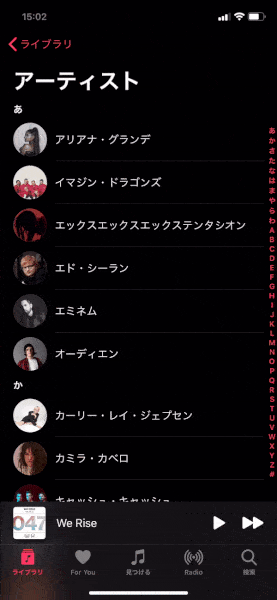
または、
- アーティストページの「・・・」をタップ
- 「ステーションに追加」をタップ
作成したアーティストのステーションは、「For You」または「Radio」にある「最近の再生」に追加されています。
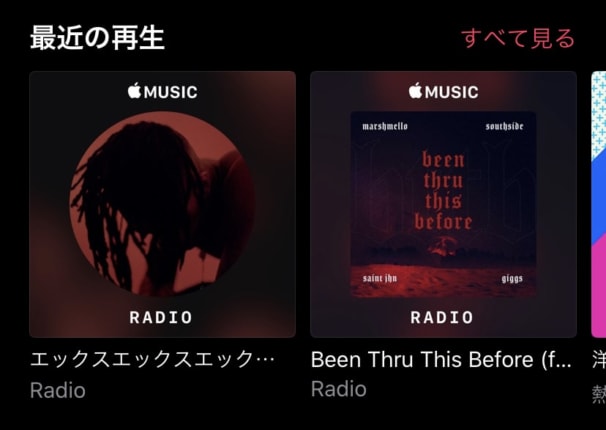
ステーションの削除の仕方
Apple Musicで作成したステーションは、削除することができません。
しかし、残っていてもスマホの容量を使ったり、通信を使ったりすることはありません。
Apple Musicの容量は、ダウンロードした曲の数が増えれば容量も増え、
Apple Musicの通信は、曲をオンラインで再生すれば通信料が発生します。
なので、ステーションは、削除する必要はありません。
ステーションの使いこなし方
ステーションを作成して聴いている音楽は、自分好みの曲もあれば好みではない曲もあります。
それをApple Musicに教えてあげることで、より精度高く似た曲やオススメの曲を再生してくれるようになります。
再生された曲が好きだった場合
step
1プレイヤー画面の「・・・」をタップ
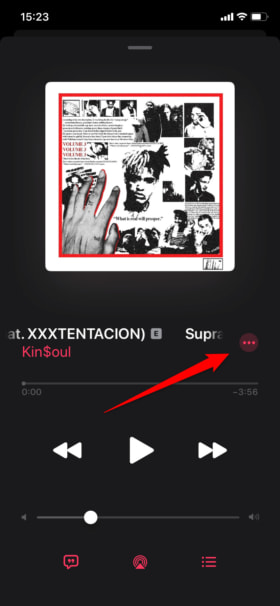
step
2「ラブ」「ライブラリに追加」をタップ
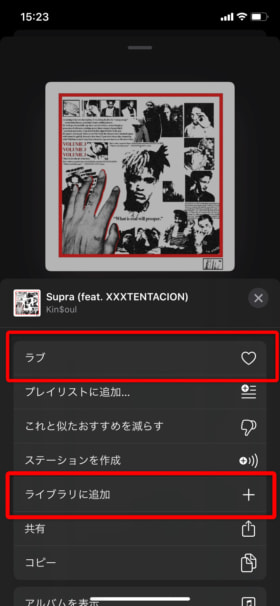
好きな曲をApple Musicに伝えることで、より精度高く好みの曲を再生してくれます。
これはステーションだけでなく、Apple Musicでのあなたオリジナルプレイリストでも好みが反映されます。
Apple Musicのあなたオリジナルプレイリストは、次の記事【Apple Music必聴プレイリスト!Favorites,Chill,GetUp,Newを解説!】でご紹介
再生された曲が好きじゃない場合
step
1プレイヤー画面の「・・・」をタップ
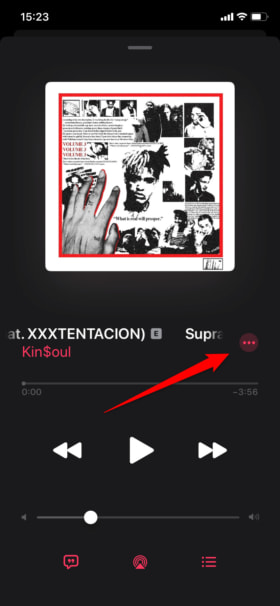
step
2「これと似たおすすめを減らす」をタップ
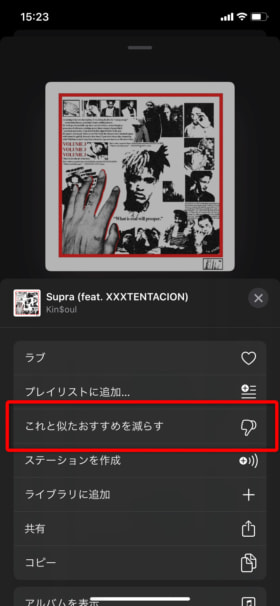
好みの曲と同様に好きじゃない曲もApple Musicに伝えることができ、同じテイストの音楽を再生しないようにしてくれます。
嫌いな曲はどんどん「おすすめを減らす」をタップして再生させないようにするのがオススメです!
ちなみに、Apple Musicのこの「ラブ」「これと似たおすすめを減らす」はスマホを取り出して操作しないといけません。
やや面倒ではありますが、より自分の好みを学習したAI音楽ソムリエを育てるには伝えておきたいところです。
そんな方は、Apple MusicとApple Watchの組み合わせが最強です!

実際に使い方やレビューは次の記事【Apple Musicの音楽をApple Watchで聴く!使い方やメリット、デメリットとは?】で解説しています!
-

Apple WatchでApple Musicを使う!音楽の聴き方を解説!
続きを見る
この記事では「Apple Musicのステーション、Radioの使い方」をご紹介しました。